表のスタイルを変更するには
表を変更する
最終更新日時:2023/04/03 17:12:09
表の罫線、セルの背景色、フォントの種類やフォントの色などをカスタマイズするには、[テーブル デザイン]タブから[表のスタイル]ギャラリー右下の▼をクリックして[表のスタイルの変更]を選択し、[スタイルの変更]ダイアログボックスで操作します。
縞模様の間隔を変更する
ここでは、[グリッド (表)(アクセント 6)]スタイルにおいて、2行ごとに縞模様を変更する方法について説明します。
- 表内にカーソルを移動し、[テーブル デザイン]タブをクリックします。
- [表スタイル]ギャラリーの右下の[その他]をクリックします。
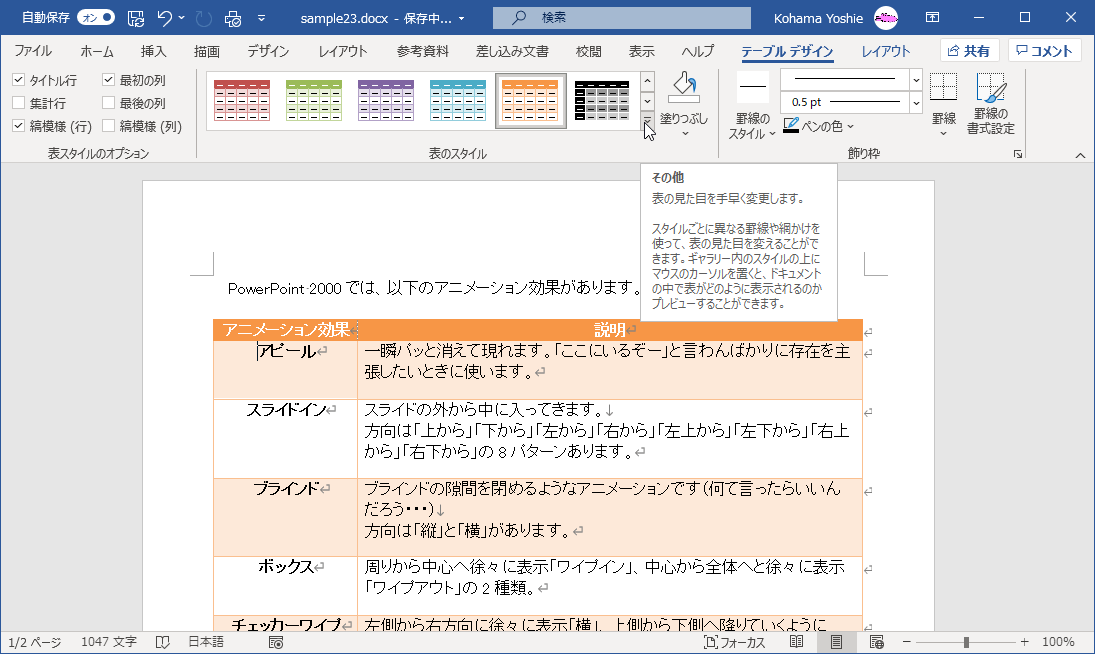
- [表のスタイルの変更]をクリックします。

- [スタイルの変更]ダイアログボックスの[書式]ボタンをクリックし、[縞模様]をクリックします。
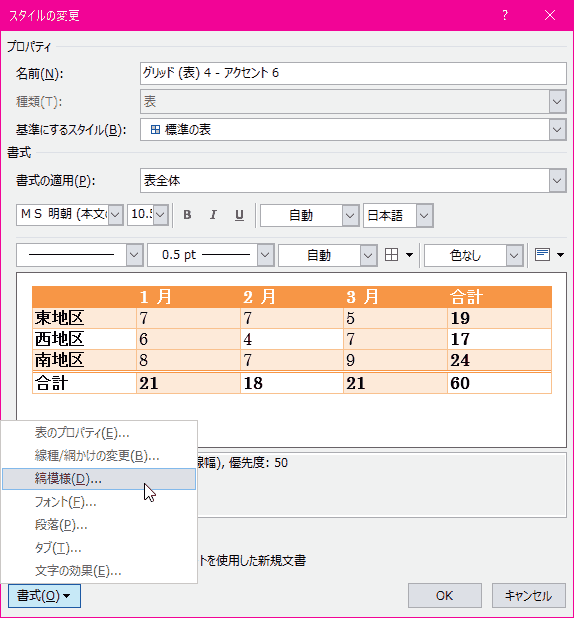
- [縞模様]ダイアログボックスの[列方向の縞の幅]ボックスに「2」と設定して[OK]ボタンをクリックします。
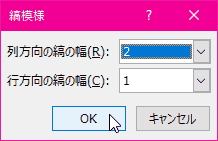
- [スタイルの変更]ダイアログボックスの[OK]ボタンをクリックします。
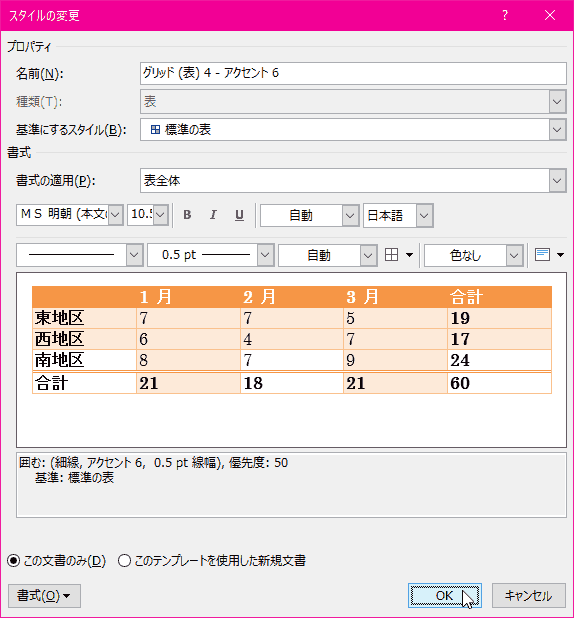
- 2行ごとの縞模様に変更されました。
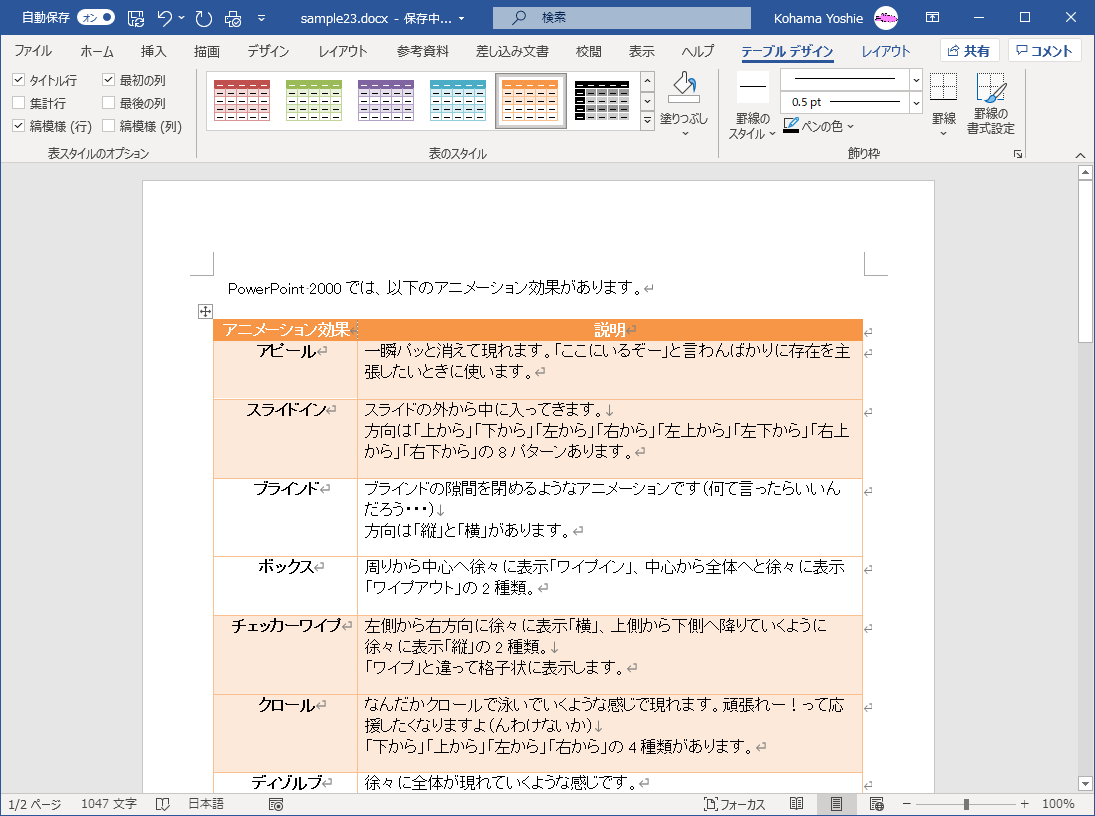
フォントを変更する
[スタイルの変更]ダイアログボックスにそれぞれフォントの種類やフォントの色の指定ができるので、書式の適用を指定し、変更したいフォントや文字の色を選択して、[OK]ボタンをクリックします。
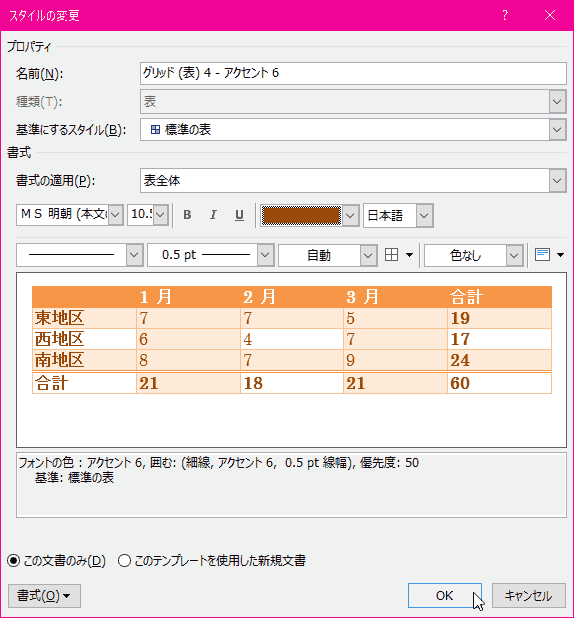
スポンサーリンク
INDEX
異なるバージョンの記事
コメント
※技術的な質問はMicrosoftコミュニティで聞いてください!

